Con la llegada de los nuevos programas y softwares, es posible realizar un sin fin de trucos sencillos que pueden combinar y ser útiles para nuestros proyectos. Desde editar imágenes hasta manipularlas de tal modo que podamos hacer de nuestra creatividad algo increíble.
Es por eso que en este post, te vamos a ofrecer un breve tutorial, sobre como recortar una imagen de forma circular. Además, te mostraremos varias herramientas gratuitas que pueden servirte para el ejercicio que te proponemos hoy. Es muy sencillo, solo basta con que tengas tu PC listo y el programa que te vamos a indicar a continuación.
Recortar una imagen en forma circular
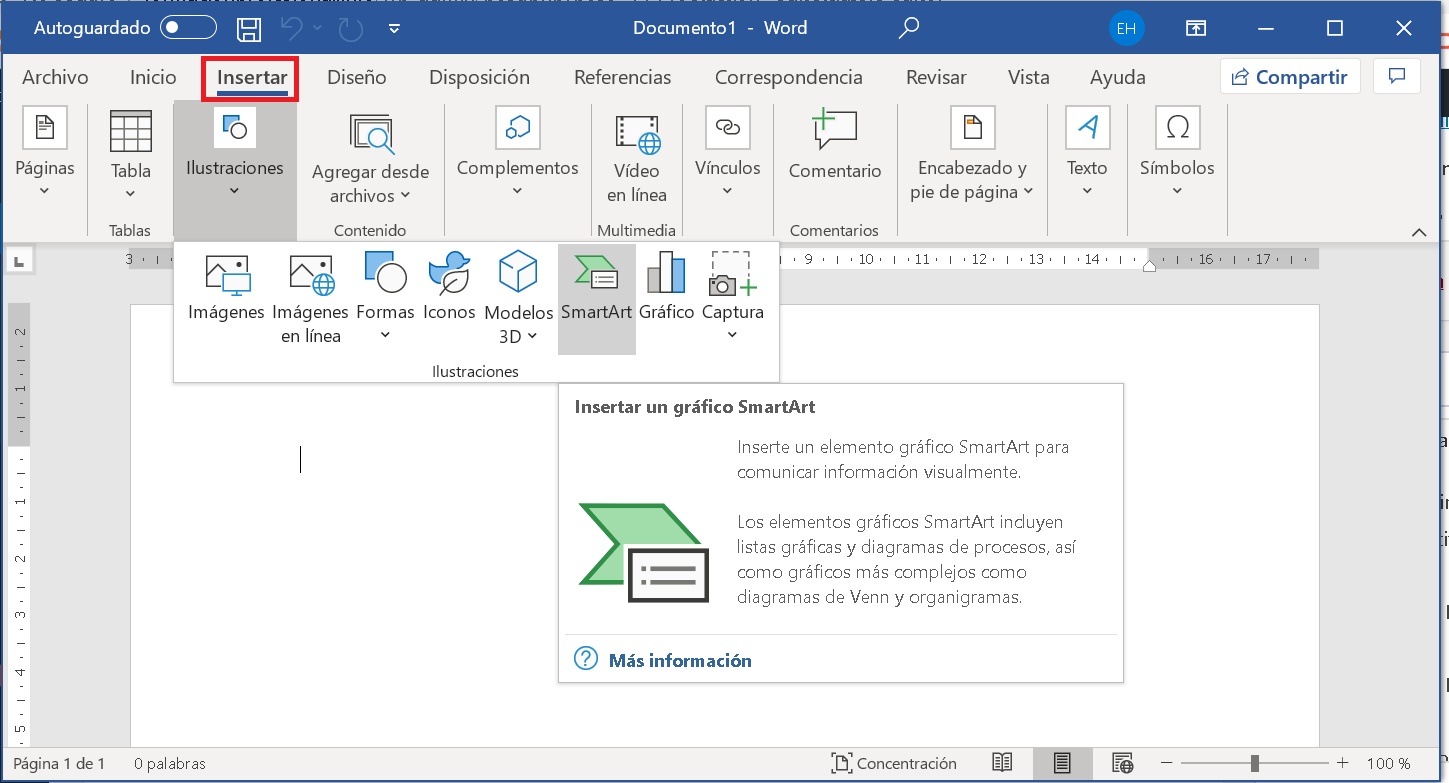
Fuente: Wordfix
Para comenzar el siguiente tutorial, será necesario que abras el programa Word de Microsoft y a continuación:
Dirígete a la opción Insertar > imagen para agregar la imagen a un archivo Office (como un documento Word, una presentación PowerPoint o un mensaje de correo electrónico Outlook archivo).
- Haz clic en la imagen, puedes recortar varias imágenes a la vez, pero debes hacerlo según la misma forma. Pero en Word, es más complicado, ya que no puedes seleccionar varias imágenes que tengan la opción predeterminada o en línea con el diseño texto.
- Seguidamente, haz clic en Herramientas de imagen > Formato y, en el grupo Tamaño, haz clic en la fecha bajo Recortar.
En el menú que aparece, haz clic en Recortar con la forma y, después, haz clic en la forma con la que quieras recortar. La forma se aplica inmediatamente a la imagen.
- A continuación, usa la opción Recortar > Ajustar o Recortar >Relleno para cambiar la cantidad de la imagen que cabe dentro de la forma que has aplicado:
- Relleno: Rellena toda la forma con la imagen. Es posible que algunos bordes externos de la imagen se recortan. No habrá ningún espacio vacío en los márgenes de la forma.
- Ajustar: Hace que toda la imagen se ajuste dentro de la forma manteniendo la relación de aspecto original de la imagen. Es posible que haya espacio vacío en los márgenes de la forma. Los controladores de recorte negros aparecen en los bordes y las esquinas de la imagen al seleccionar la opción Ajustar o Rellenar.
- Puedes ajustar la posición de la imagen dentro del marco seleccionando la imagen y arrastrándola donde quieras. Por ejemplo, esto puede ayudarte a centrar la parte más importante de la imagen dentro de la forma que has aplicado a la imagen.
- En último lugar, recorta los márgenes de la imagen arrastrando un controlador de recorte negro.
Agrega la imagen
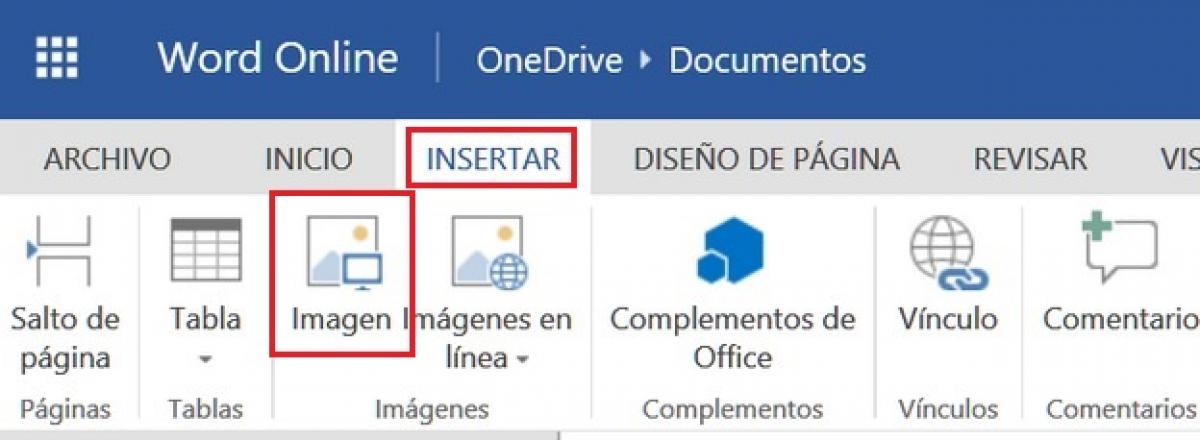
Fuente: Wordfix
Una vez que hemos diseñado la forma, será necesario agregar la imagen e insertarla, para ello:
- Agrega la forma al documento y, después, haz clic en la forma para seleccionarla.
- Haz clic en Herramientas de dibujo > Formato y, en el grupo Estilos de forma, haga clic en Relleno de forma > Imagen.
- Selecciona el tipo de imagen que quieras usar como Desde un archivo o Imágenes en línea y, a continuación, ves a la imagen que desees e insértela.
Cambiar el tamaño de la forma
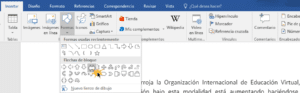
Fuente: GFC Global
Para cambiar las dimensiones de la forma rellenada a la vez que se mantiene su formato básico, selecciónala y arrastra cualquiera de los controladores de tamaño.
Ajusta la imagen a la forma
Si la imagen está sesgada, cortada o no rellena la forma de la manera que quieres, usa las herramientas Ajustar y Rellenar del menú Recortar para ajustarla.
- Haz clic en una forma creada con Relleno de forma > Imagen.
- Haz clic en Herramientas de imagen > Formato y, en el grupo Tamaño, haz clic en la flecha debajo de Recortar. y seguidamente, se mostrará un menú con opciones de recorte.
- Elige Ajustar si deseas que toda la imagen se ajuste a la forma; se mantendrá la relación de aspecto de la imagen original, pero es posible que se cree un espacio vacío dentro de la forma.
- Elige Rellenar para hacer que la forma se ajuste a los límites de la imagen y que se recorte todo lo que esté fuera de la forma.
- Haz clic en Rellenar o Ajustar.
- Rellenar configura el tamaño de la imagen para que coincida con el alto o el ancho de la forma, lo que sea mayor. Esta acción rellena la forma con la imagen y quita todo lo que quede fuera del perímetro de la forma.
- Ajustar establece el tamaño de la imagen para que el alto y ancho de la imagen coincidan con los límites de la forma. Esto ajusta al máximo posible la imagen dentro de la forma, pero algunas áreas de la forma podrían quedarse vacías.
Programas de recorte de imágenes
Krita
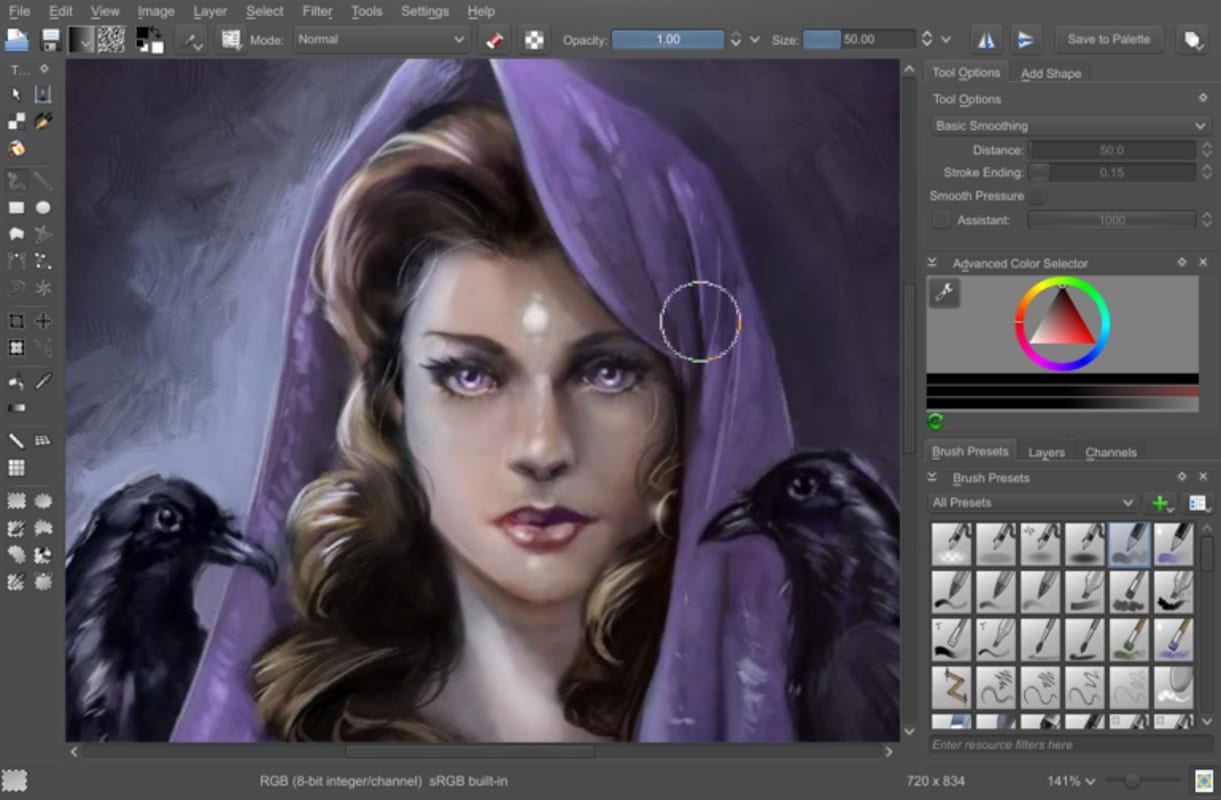
Fuente: uptodown
La aplicación open source Krita, apta para todas las plataformas, es el resultado de un proceso de desarrollo de un año que comenzó en 1998 con el deseo de crear una alternativa a lo que nosotros conocemos como GIMP, basada en la biblioteca Qt. Por diversos motivos, el proyecto original fue abandonado y en su lugar se empezó a elaborar un nuevo e independiente programa para modificar fotos hasta que finalmente apareció la primera versión de Krita en 2004 en el mercado como parte esencial del software de oficina KOffice.
En los últimos años, su desarrollador se ha centrado en herramientas de dibujo y ha transformado el programa en una de las mejores soluciones open source para caricaturistas, ilustradores y artistas conceptuales sin perder de vista el aspecto de la edición clásica de imágenes.
Photoshop Express
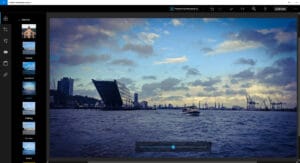
Fuente: Adobepro
Nosotros conocemos Photoshop y lo relacionamos con programas o aplicaciones para editar fotos y para aquellos usuarios que se dirigen al sector del diseño gráfico. Esta opción express, es para los profesionales y tiene, sin embargo, un precio muy elevado, por lo que muchos aficionados a la fotografía y al diseño gráfico prefieren recurrir a alternativas más asequibles.
Con el Express Editor, Adobe ofrece desde hace algunos años un programa para editar fotos gratis como aplicación web basada en Flash, de ahí que solo pueda utilizarse si se tiene Flash Player instalado. Además, esta aplicación para editar fotos gratis es apta para iOS, Android y Windows Phone y puede descargarse desde las app stores correspondiente.
RawTherapee
Desde 2010, el programa para modificar fotos RawTherapee de Gábor Horvàth se encuentra bajo la licencia GNU GPL. Esta aplicación para editar fotos no solo es gratuita, sino también de código abierto, por lo que puede utilizarse y modificarse sin restricciones. La aplicación lleva integrada una versión del software de conversión dcraw, que permite importar y editar imágenes con datos primarios (los llamados datos en formato RAW) de cámaras digitales.
Con ello, la herramienta se dirige principalmente a fotógrafos profesionales y aficionados que quieran sacarle el máximo partido a sus fotografías. RawTherapee también es compatible con JPEG, PNG o TIFF, de modo que sus usuarios también pueden trabajar con estos formatos de imagen.
GIMP
En 1998 apareció la primera edición oficial del GNU (Image Manipulation Program), más conocido como GIMP. Hoy en día es indiscutible que el software desarrollado por Peter Mattis y Spencer Kimball es uno de los mejores programas para editar fotos open source a nivel mundial.
Está basado en la librería de gráficos Generic Graphics Library (GEGL). GIMP se ha convertido en una solución integral competitiva para la optimización y edición de imágenes a la sombra de los programas de pago. Originariamente diseñado para GNU/Linux, el programa también funciona con todos los sistemas Windows y macOS.
Pixlr Editor
Anderson publica en 2008 el programa para editar imágenes Pixlr Editor basado en la nube. Hoy trabaja con Autodesk y publica allí versiones móviles de su programa para editar fotos para iOs y Android, entre otras. La aplicación web puede utilizarse gratis con todos los navegadores sin necesidad de registrarse, a condición, sin embargo, de que se instale Adobe Flash Player, pues el programa dispone de diversos elementos Flash. Pixlr Express es una versión ligera para la optimización de imágenes de menor e.
Paint.NET
Iniciado como un pequeño proyecto estudiantil en la Washington State University, Paint.NET es uno de los mejores programas de edición de fotos en el ámbito freeware. Tras publicarse en 2004 bajo la licencia libre MIT, actualmente se comercializa bajo una licencia propietaria. La estructura básica de la aplicación es el framework de Microsoft .NET, incluido automáticamente en la instalación. Dado que el framework funciona con Windows, Paint.NET no está disponible para otras plataformas.
La que fuera alternativa para el sencillo programa estándar Microsoft Paint ha ido desarrollándose de forma constante en los últimos años, por lo que también es apta para tareas avanzadas. Así, no solo es posible trabajar con varias capas, sino también procesar en paralelo varios proyectos que se abren en diferentes pestañas.
Conclusión
Recortar una imagen e insertarla es uno de los ejercicios más fáciles, además si cuentas con programas como Word y aquellos que te hemos sugerido, no te supondrá ningún problema el desarrollo de los próximos que vengan.
Es por eso que te invitamos a que pruebes algunas de las herramientas que hemos mencionado y te lances a la aventura.


0 comentarios